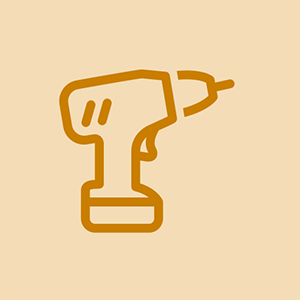Wiki, ki ga prispeva študent
Odlična ekipa študentov iz našega izobraževalnega programa je naredila ta wiki.
Telefon se ne bo vklopil
Telefon se ne bo odzval ali pokazal znakov vklopa.
Telefon ni polnjen
Vsaka baterija telefona ne bo ostala vklopljena za vedno, tudi če gre za dobro ali novo baterijo. Polnilnik Micro USB priključite na telefon, nato USB tipa A na stenski adapter in nato v stensko vtičnico. Ko se prikaže ikona za polnjenje baterije, se telefon polni. Ko je telefon vklopljen, lahko vedno vidite raven napolnjenosti baterije.
Polnilnik je pokvarjen
Težava morda ni v telefonu, temveč v polnilnem kablu, ki se uporablja. Poskusite uporabiti polnilni kabel z drugo napravo. Če ne deluje, morate dobiti nov polnilni kabel.
Napačna baterija
Galaxy priključite s polnilnikom, za katerega veste, da deluje. Če se telefon še vedno ne polni, je to znak pokvarjene baterije in baterijo je treba zamenjati.
Klici in glasovna pošta ne bodo delovale
Telefon ne pošilja in ne sprejema klicev ali pa morda ne boste mogli komunicirati z drugo osebo
Omrežje je izven dosega
Če ste telefon nastavili tako, da uporablja določenega ponudnika telefonov, občasno morda ne boste imeli signala v omrežju, če je izbrani ponudnik telefonov zunaj dosega. Za pomoč se obrnite na ponudnika telefona.
Zvočnik je lahko pokvarjen
Če zgornji koraki ne delujejo, je vaš zvočnik morda pokvarjen in ga je treba zamenjati
Mikrofon je lahko pokvarjen
Če zgornji koraki ne delujejo, je vaš mikrofon morda pokvarjen in ga je treba zamenjati
Gumbi ne bodo delovale
Gumbi se morda ne odzovejo ali pa so pokvarjeni
Napačna tipkovnica in gumb za dom
Če znova zaženete telefon in ta ne deluje, so lahko gumbi na dotik pokvarjeni in morate zamenjati gumb za dom.
Lahko imajo težave s programsko opremo
Poskusite znova zagnati Galaxy ali se ponastaviti na tovarniške nastavitve.
Fotoaparat ne deluje
Fotoaparat na telefonu ima lahko oznake ali ne prikazuje slike.
Okvir okvirja je morda razpokan
Verjetno je težava lahko v tem, da je plastični pokrov kamere, ki jo ščiti, morda razpokan. Dotaknite se plastike nad kamero in če boste čutili razpoko, jo bo morda treba zamenjati
Fotoaparat sploh ne deluje
Če zgornji korak ne deluje, poskusite ponastaviti na tovarniške nastavitve, če to ne deluje, je kamera okvarjena in jo je treba zamenjati.
Izklop ali zamrznitev
Če vaš J3 ne deluje pravilno, zamrzne ali se izklopi, morate to storiti. V nekaterih primerih je zapiranje aplikacij v ozadju lahko koristno tudi, če se še naprej soočate s težavami.
Mehka ponastavitev
Mehka ponastavitev lahko pomaga pri številnih težavah, kot so zamrznitev in številna druga vprašanja. Tukaj je opisano, kako ponastaviti J3.
1. Izklopite napravo in odstranite zadnji pokrov.
2. Odstranite baterijo in počakajte 10 sekund, preden jo ponovno vstavite.
3. Znova vklopite J3 in preverite, ali je težava odpravljena.
Poskusite počistiti predpomnilnik aplikacij
Če izbrišete predpomnilnik aplikacije, se iz nje izbrišejo vsi shranjeni podatki in se znova zažene, ko je bila nameščena prvič. Če želite počistiti predpomnilnik aplikacije. Spodaj vam bomo pokazali, kako:
1. Na začetnem zaslonu tapnite Moj račun. Povlecite v levo, da odprete diagnostiko naprave.
2. Tapnite poraba energije in tapnite poraba baterije.
3. Dotaknite se posamezne aplikacije.
4. Tapnite Informacije o aplikaciji in tapnite Počisti predpomnilnik.
* Če imate še vedno težave, preverite, ali je bila vaša naprava posodobljena.
iphone polnjenje ure in ure se ne vklopi
Tovarniška ponastavitev
Tovarniška ponastavitev je drastična metoda in izbriše vse podatke, shranjene v napravi. Sem spadajo gesla, slike, besedila in aplikacije. Za varnostno kopiranje podatkov lahko vnaprej naredite številne stvari. Toplo priporočamo, da naredite varnostno kopijo, ker je lažje kot začeti z ničle. Ponastavitev na tovarniške nastavitve:
1. Tapnite Aplikacije na začetnem zaslonu.
2. V tem meniju tapnite možnost Nastavitve.
3. Poiščite in tapnite Varnostno kopiranje in ponastavitev ter tapnite Factory Data Reset.
4. Tapnite Ponastavi napravo in tapnite Izbriši vse, da potrdite izbiro.
5. Vaša naprava se bo zdaj ponastavila in se bo po zagonu znova zagnala.
* Na to bi morali gledati kot na zadnji ukrep, zato se ne zavzemite za to, razen če ste prepričani, da ne morete storiti ničesar drugega.
Napake
Ko se na zaslonu prikaže napaka
Napaka 67
Če opazite napako 67, imate morda težave z mobilno dostopno točko:
Povežite se z mobilno dostopno točko, vendar ne morete brskati.
1. Na začetnem zaslonu tapnite Aplikacije.
2. Tapnite Nastavitve in tapnite Uporaba podatkov.
3. Prepričajte se, da je mobilno podatkovno stikalo vklopljeno.
Če imate še vedno težave, priporočamo, da napravo ponastavite z mehko ponastavitvijo, saj bi vam pomagala, da se znova povežete z omrežjem